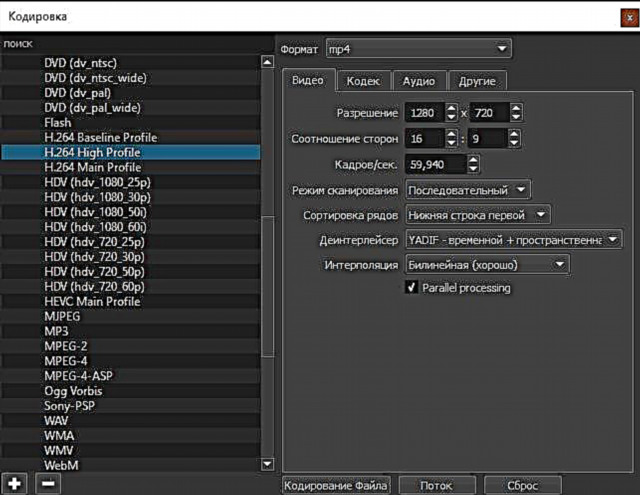Hindi napakaraming mga mataas na kalidad na mga editor ng libreng video, lalo na sa mga nag-aalok ng tunay na maraming mga pagkakataon para sa mga hindi pag-edit ng video (at kasama na sa Russian). Ang Shotcut ay isa sa mga editor ng video na ito at libre ang open source software para sa Windows, Linux at Mac OS X sa lahat ng mga pangunahing tampok sa pag-edit ng video, pati na rin ang ilang mga karagdagang tampok na hindi mo mahahanap sa mga naturang produkto (seleksyon: Pinakamahusay na mga libreng editor ng video )
Kabilang sa mga pag-andar at mga tampok ng pag-edit ng programa ay isang time bar na may anumang bilang ng mga video at audio track, suporta para sa mga filter (epekto) para sa mga video, kabilang ang Chroma Key, alpha channel, pag-stabilize ng video at hindi lamang mga paglilipat (na may kakayahang mag-download ng mga karagdagang), suporta para sa pagtatrabaho sa maramihang mga monitor, pagbilis ng pag-render ng hardware, nagtatrabaho sa 4K video, suporta para sa mga HTML5 na clip sa panahon ng pag-edit (at isang built-in na HTML editor), ang pag-export ng video sa halos anumang posibleng format (kung mayroon kang naaangkop na mga codec) nang walang mga paghihigpit, at, naniniwala ako, maraming tulad nito e, na hindi ko maaaring makita (ang aking sarili gamit ang Adobe Premiere, ngunit dahil Shotcut napaka-di-pangkaraniwang). Para sa isang libreng editor ng video, ang programa ay talagang karapat-dapat.
Bago ka magsimula, napansin ko na ang pag-edit ng video sa Shotcut, kung kukunin mo ito, ay isang bagay na kakailanganin mong malaman muna: ang lahat ay mas kumplikado dito kaysa sa Windows Movie Maker at sa ilang iba pang mga libreng editor ng video. Sa una, ang lahat ay maaaring mukhang kumplikado at hindi maintindihan (sa kabila ng wikang Ruso ng interface), ngunit kung kaya mo itong mapanghawakan, ang iyong kakayahang mag-edit ng video ay magiging mas malawak kaysa sa kapag ginagamit ang programa na nabanggit sa itaas.
Paggamit ng Shotcut upang I-edit ang Video
Sa ibaba ay hindi isang kumpletong pagtuturo sa kung paano i-edit ang isang video at maging isang gurong pag-edit gamit ang programa ng Shotcut, ngunit sa halip pangkalahatang impormasyon tungkol sa ilang mga pangunahing aksyon, pamilyar sa interface at lokasyon ng iba't ibang mga pag-andar sa editor. Tulad ng nabanggit na - kakailanganin mo ang alinman sa pagnanais at kakayahang maunawaan, o anumang karanasan sa mga di-linear na tool sa pag-edit ng video.
Kaagad pagkatapos simulan ang Shotcut, sa pangunahing window makikita mo ang halos walang pamilyar sa mga pangunahing bintana ng naturang mga editor.

Ang bawat elemento ay isinama nang hiwalay at maaaring alinman sa naayos sa window ng Shotcut, o hiwalay mula dito at malayang "lumutang" sa screen. Maaari mong paganahin ang mga ito sa menu o mga pindutan sa tuktok na panel.

- Antas ng antas - antas ng signal ng audio para sa isang indibidwal na track ng audio o ang buong timeline (Timeline).
- Mga Katangian - ipakita at ayusin ang mga katangian ng napiling elemento sa linya ng oras - video, audio, paglipat.
- Playlist - isang listahan ng mga file na gagamitin sa proyekto (maaari kang magdagdag ng mga file sa listahan sa pamamagitan lamang ng pag-drag at pagbaba mula sa Explorer, at mula sa parehong paraan hanggang sa linya ng oras).
- Mga filter - iba't ibang mga filter at ang kanilang mga setting para sa napiling item sa linya ng oras.
- Timeline - i-on ang display ng Timeline.
- Pag-encode - pag-encode at pag-output ng isang proyekto sa isang file ng media (pag-render). Kasabay nito, ang setting at pagpili ng mga format ay talagang malawak. Kahit na hindi kinakailangan ang pag-edit ng mga function, ang Shotcut ay maaaring magamit bilang isang mahusay na video converter, na hindi magiging mas masahol kaysa sa mga nakalista sa pagsusuri. Pinakamahusay na mga libreng video convert sa Russian.
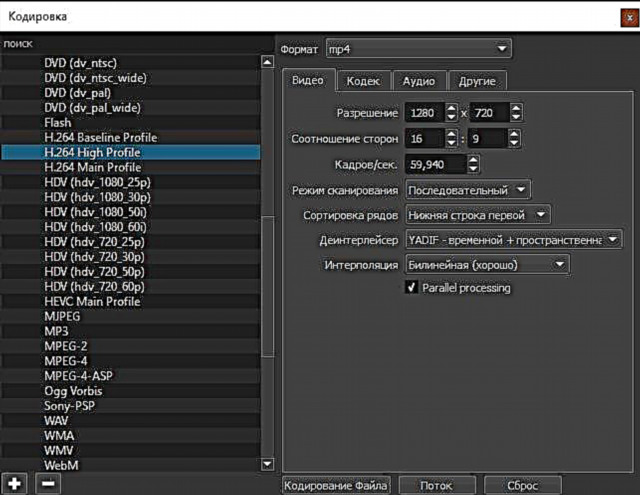
Ang pagpapatupad ng ilang mga aksyon sa editor ay tila hindi pangkaraniwang: halimbawa, hindi ko maintindihan kung bakit palaging idinagdag ang isang walang laman na puwang sa pagitan ng mga clip sa timeline (maaari mong tanggalin ito sa menu sa pamamagitan ng pag-click sa kanan), naiiba din ito mula sa karaniwang paglikha ng mga paglipat sa pagitan ng mga segment ng video (kailangan mong alisin ang puwang, pagkatapos ay i-drag ang bahagyang video sa isa pa upang gawin ang paglipat, at upang piliin ang uri at setting nito, piliin ang rehiyon na may paglipat at buksan ang "Properties" window.

Sa pamamagitan ng kakayahang (o imposibilidad) na ma-animate ang mga indibidwal na layer o elemento, tulad ng teksto na naroroon sa mga filter ng 3D video editor, hindi ko pa rin maintindihan (marahil hindi ko ito masyadong pinag-aralan).
Sa isang paraan o sa iba pa, sa opisyal na site shotcut.org hindi mo lamang mai-download ang program na ito para sa pag-edit at pag-edit ng video nang libre, ngunit manood din ng mga aralin sa video: nasa English sila, ngunit maaari kang magbigay ng pangkalahatang ideya ng mga pinakamahalagang aksyon nang hindi alam ang wikang ito. Baka gusto mo.